iPhone'до Pokemon Go'ну кантип алдаса болот?
Покемон GO оюнун iOS'то жасалмалоо акыркы эки жылдын ичинде кыйындады жана ишенимдүү бурмалоону жана GPS жайгашкан жерди өзгөртүү боюнча колдонмону түзүү кыйын болуп калды, анткени жайгашкан жериңизди бурмалоого мүмкүндүк берген колдонмолордун көбү Pokemon иштеп чыгуучулары тарабынан бөгөттөлгөн. адилетсиз оюнду алдын алуу.
Android'де спуфинг дагы деле жакшы иштегендиктен жана GPS жайгашкан жериңизди тыюу салынбастан жасалмалоого мүмкүндүк берген көптөгөн чечимдер бар, дал ошол кезде чыныгы iOS спуферлери iPhone менен иштей турган башка ыкмаларды издей башташкан. Бул жерде биз iPhone жана iPad сыяктуу джейлбракталган iOS түзмөктөрү менен иштеген Pokemon GO үчүн GPS жайгашкан жерди бурмалоочу эң мыкты 3 колдонмону сынап көрдүк. Төмөндө тизмеленген колдонмолордун аркасында аккаунтуңуз iOS'ту бузуп жатканыңызда да коопсуз бойдон кала берет, алар Niantic же Pokemon GO тарабынан бардык эскертүүлөрдөн же тыюу салуулардан коргой алат.
Бул жерде Pokemon GO GPS жайгашкан жерди бурмалоочу программалардын ыкчам колдонмосу:
1. iTools BT Mobile
адегенде маалыматтардын камдык көчүрмөсүн сактоо жана iPhone менен компьютердин ортосунда маалыматтарды өткөрүү үчүн түзүлгөн бардыгы бир программа. ITools BT колдонмосу, ал iPhone жана iPad телефондорундагы GPS жайгашкан жерин бурмалоого жөндөмдүү, ошол эле программанын жаратуучулары тарабынан иштелип чыккан, бул абдан кызыктуу. Муну Pokemon GO менен колдонуу таптакыр коопсуз жана сизге тыюу салбайт.
Дээрлик бардык Apple түзмөктөрү, мейли ал iOSтун эски версиясын же эң акыркы версиясын иштетип жатабы, iTools Mobile колдонмосу менен толугу менен шайкеш келет. Бул iOS түзмөктөрүндө Pokemon Go оюнун жасалмалоого жардам берүүнүн жөнөкөй жолу. Бирок, жөн гана колдонмону колдонуу пайдалуу болбойт; ошондой эле iPhone'уңузга шерик мобилдик шайман катары туташуу үчүн Bluetooth колдонгон кичинекей, көчмө джойстикти алышыңыз керек.
Алардын онлайн сайтынан iToolsBT жабдыктарын $69,99га сатып алса болот. Кошумчалай кетсек, шериктик колдонмонун джойстикке негизделген 360 градустук колдоосу жеткиликтүү. Негизги артыкчылыгы - сиз Pokemon GO менен iTools BT тиркемесинин ортосунда которулуунун ордуна камтылган Bluetooth джойстигин колдонуп, каарманыңызды маневр кыла аласыз.
Талаптар : iPhone же iPad, iTools Mobile программасы (кээде iTools BT деп аталат), iToolsBT (Bluetooth түзмөгү) жана компьютер талап кылынат.
Bluetooth аппаратын iPhone менен кантип туташтыруу керек ?
- iToolsBT түзмөгүңүздүн борборунда кубат баскычы болот. Гаджетти күйгүзүү үчүн, кыска убакытка басып, кармап туруңуз.
- IPhone'уңуздагы Bluetooth жөндөөлөрүн ачып, Bluetooth'ду иштетиңиз.
- Аты менен аяктаган түзмөктү колдонмолордун тизмесинен таба аласыз. Core. Аны таап, жупташтырыңыз.
- iToolsBT тиркемесин ачып, андан кийин Bluetooth сөлөкөтүн таптаңыз. Аты бар түзмөк көрүнүп калат. Колдонмого туташуу.
- Түзмөктөрүңүз ийгиликтүү байланышкандан кийин, колдонмонун төмөнкү оң жагында жашыл сөлөкөт пайда болот.
iTools BT менен кантип жасалмалоо керек ?
- Жайгашкан жерди жана тармак дайындарын тазалоо үчүн iPhone'уңуздагы iOS Орнотуулары > Калыбына келтирүү бөлүмүнө өтүңүз.
- Учуу режимин иштетүү.
- Купуялык жөндөөлөрүнө өтүп, жайгашкан жерди аныктоо кызматын өчүрүңүз.
- iToolsBT түзмөгүн күйгүзгөндөн кийин iTools Mobile колдонмосун ишке киргизиңиз.
- Эми сиз каалаган жерге баргыңыз келген жерге телепорттолуп, резина тилкеси жок же оюндан четтетилбестен өзүңүздүн позицияңызды жасалмалай аласыз.
- Алдамчылыкты улантуу үчүн, жайгашкан жер кызматынын эскертүүсү пайда болсо, кабыл алуу баскычына тийип коюңуз.
iTools BT жардамы менен iPhone же iPadды алдамчылык кылуу ушунчалык жөнөкөй жана оңой. Бул макулдашуу үчүн зарыл болгон нерсе - бул кичинекей каржылык чыгым, бирок бул сиздин Pokemon GO аккаунтуңуз орундарды алмаштыруу үчүн токтотулбасын камсыздайт.
2. iAnyGo
Apple колдонуучуларга кандайдыр бир оңдоолорду жасоого тыюу салган өтө катаал операциялык системаны иштеп чыкты. Кошумчалай кетсек, джейлбрейктин салттуу ыкмалары мындан ары эффективдүү болбой калды, анткени iOS программасынын кемчиликтерин аныктоо мурдагыдан да кыйын. iPhone үчүн iAnyGo бул жагдайда пайдалуу.
Сиздин iPhone компьютериңизге туташып, iAnyGo программасына туташтырылгандан кийин, сиз Pokemon GO оюнундагы позицияңызды жасалмалай аласыз. Бул программа Windows жана Mac негизиндеги компьютерлер үчүн жасалган. Сиз GPS жайгашкан жериңизди жасалма кыла аласыз жана бардыгы бир нече мүнөттү талап кылат.
Ал жайгашкан жерлерге негизделген колдонмолордун көпчүлүгү менен, анын ичинде Ingress жана Pokemon Go менен жакшы иштейт жана iPhone жана iPad менен толугу менен шайкеш келет. Өзүңүздүн каарманыңызды дүйнөнүн дээрлик каалаган жерине жеткирүү жана ошол жаркыраган Покемондорду кармоо үчүн, сиз өзүңүздүн маршрутуңузду түзө аласыз.
Бул жайгашкан жерди хакердик техниканын негизги чектөөсү - телефонуңузду компьютерге туташтырыңыз.
Талаптар: iAnyGo программасы, iPhone же iPad жана USB кабели жана компьютер талап кылынат.
iAnyGo менен кантип жасалмалоо керек ?
- Компьютериңизге iAnyGo программасын орнотуңуз.
- Колдонмону ишке киргизгениңизде, сиз түз жайгашкан жерди өзгөртүү терезесине өтөсүз.
- Enter баскычын басыңыз.
- IPhone'уңузду компьютериңизге туташтыруу үчүн USB кабелин колдонуңуз. Телефонуңуз компьютерге ишенимиңизди талап кылган терезени көрсөтөт. Улантуу үчүн муну кабыл алыңыз.
- Картаны, издөө тилкесин жана жайгашкан жер дайындарын камтыган интерфейс жүктөлөт. Жөн гана каалаган жерди издеп, анан координаттарды алуу үчүн картаны чыкылдатыңыз.
- Жайгашкан жер боюнча чечим кабыл алынгандан кийин, каалаган көздөгөн жерди тандап, андан кийин жайгашкан жериңизди бурмалоо үчүн "Өзгөртүү үчүн баштоо" баскычын басыңыз.
Эми телефонуңуздагы ар бир колдонмо сиз тандаган жерде экениңизди көрсөтүүчү жалган жайгашкан жер маалыматын алат. Сиз эми Pokemon GOдо Pokemon кармай баштасаңыз болот.
Жайгашкан жерди өзгөртүү опциясынан тышкары дагы эки бурмалоо опциясы бар, бир чекиттүү кыймыл жана көп чекиттүү кыймыл. Жумурткаларды жылбай туруп чыгаргыңыз келсе, бул өзгөчөлүктөр пайдалуу.
3. MobiGo Pokemon спуфер
AimerLab MobiGo Бул iPhone'уңуздун жайгашкан жерин аны джейлбрейк кылбастан өзгөртүүгө мүмкүндүк берген программалык камсыздоо. Жөө басууда, велосипед тебүүдө же айдап баратканда ар кандай ылдамдыктарды тандай аласыз. Бул колдонмону колдонуп жатканда, сиз качып бараткан жер менен бир жерде болуунун кажети жок.
Pokemon GO сыяктуу AR негизиндеги оюндар барган сайын популярдуу болуп баратат, бирок аларды ойноодо сиздей сезилбеген бир нерсе бар. MobiGo колдонуучуларга кыймылын ар кандай режимдердин ичинде ыңгайлаштырууга мүмкүндүк берет, мисалы, ар кандай басуу ылдамдыгы же GPS тынымына бир азга уруксат берүү, баары туура сезилет! Бул опциялардын бардыгы менен, ал оюнду баштоодо кандай жөндөө коюлбасын, тажрыйбаны 100% анык кылат.
Талаптар: MobiGo жайгашкан жер спуфери, iPhone же iPad, USB кабели жана компьютер талап кылынат.
MobiGo менен кантип жасалмалоо керек ?
1 кадам . MobiGoну Windows же Mac компьютериңизге жүктөп алып, орнотуңуз. Орнотулгандан кийин, аны ишке киргизиңиз.
2-кадам . Системага iPhone туташтырыңыз жана “ баскычын басыңыз Баштоо â € MockGo панелиндеги баскыч.
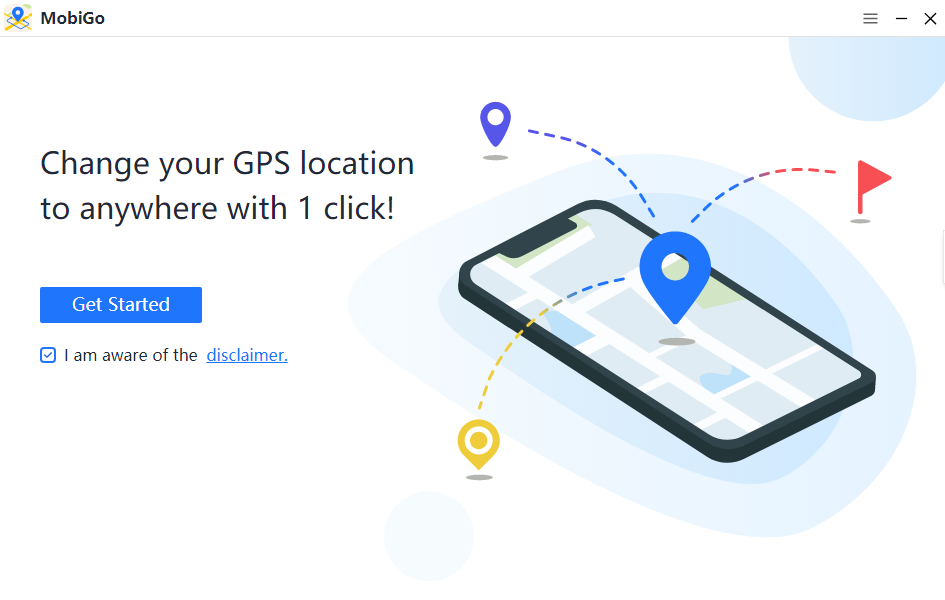
3-кадам. " Телепорт режими â € сиз каалаган жерге негизделген.
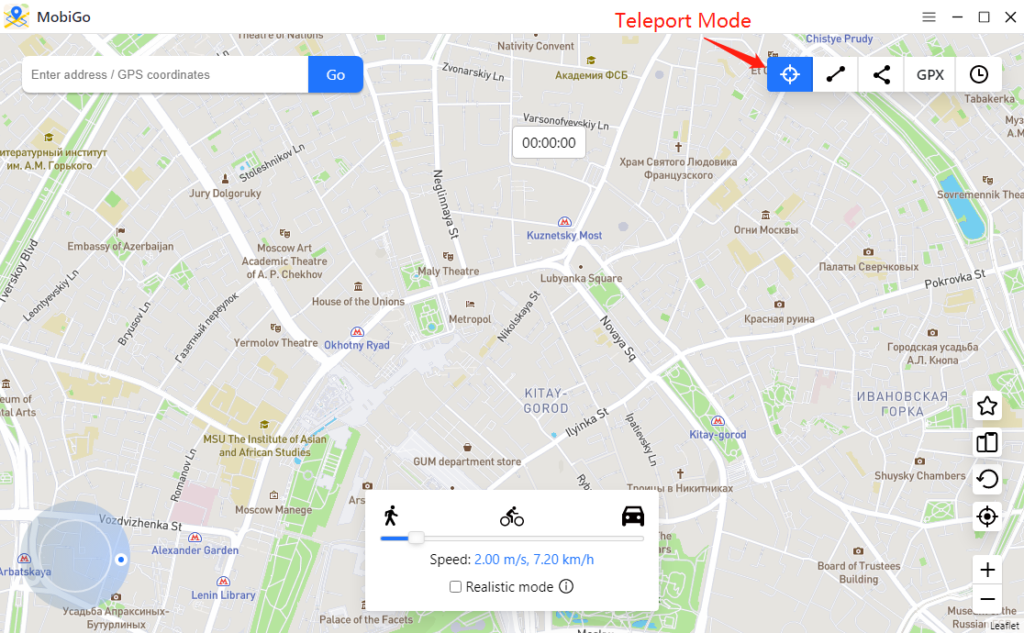
4-кадам . Телепортациялоону каалаган жерди тандаңыз, ошондо MobiGo жаңы жайгашкан жерди "баскандан кийин жаздырат. Бул жакка көчүңүз ” баскычы Куттуктайбыз! Сиз GPSти ийгиликтүү жасалмаладыңыз.
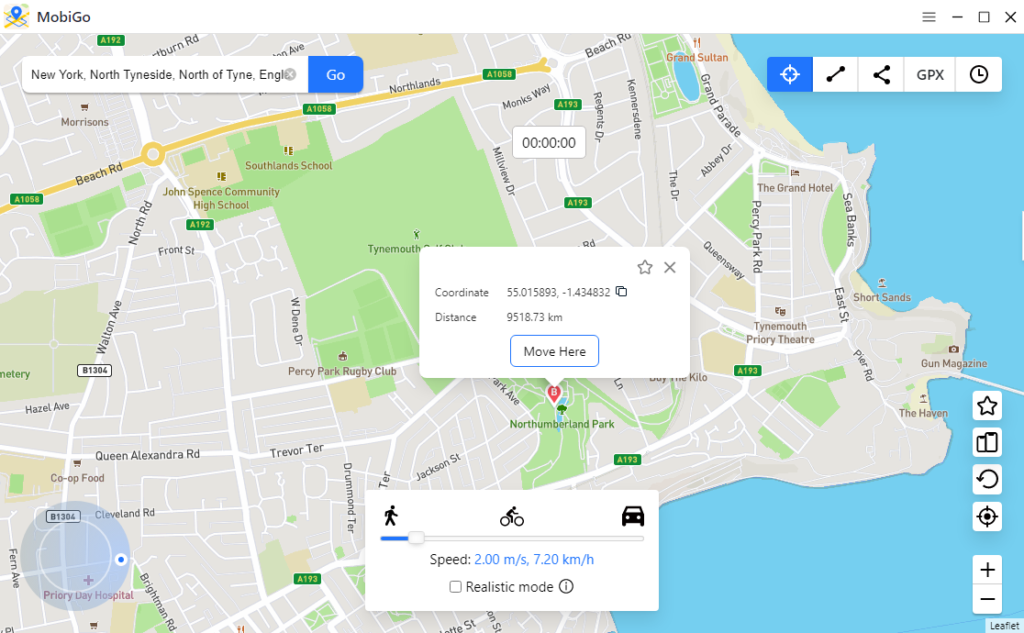
- iPhone камерасынын иштебей калганын кантип оңдоого болот?
- iPhone'ду оңдоо үчүн эң мыкты чечимдер "Сервердин идентификациясын текшерүү мүмкүн эмес"
- [Оңдолгон] iPhone экраны катып калат жана тийгенге жооп бербейт
- IPhone калыбына келтирилбей калды 10 катасын кантип чечсе болот?
- iPhone 15 жүктөө катасы 68ди кантип чечсе болот?
- ICloud'дан жаңы iPhone калыбына келтирүүнү кантип оңдоого болот?
- Aimerlab MobiGo GPS Жайгашкан жерди аныктоо спуферине сереп салуу
- Сиздин iPhone'до жайгашкан жерди кантип өзгөртүү керек?
- iOS үчүн эң мыкты 5 жасалма GPS жайгашкан жерди аныктоо спуферлери
- GPS жайгашкан жерди тапкыч аныктамасы жана спуфердин сунушу
- Snapchat'та жайгашкан жериңизди кантип өзгөртүү керек
- iOS түзмөктөрүндө жайгашкан жерди кантип табуу/бөлүшүү/жашыруу керек?




